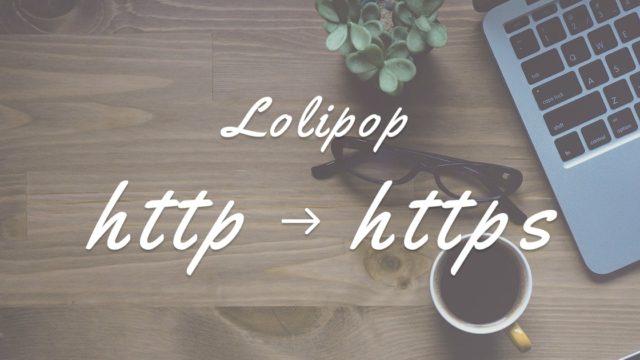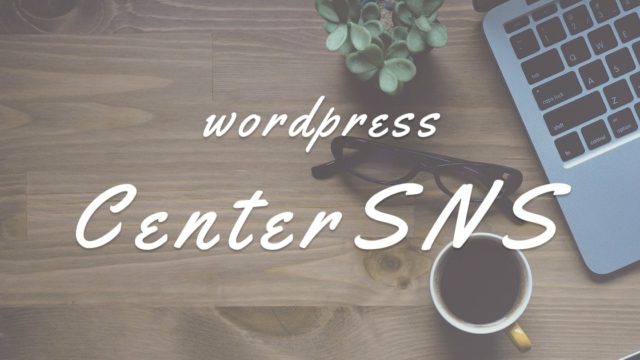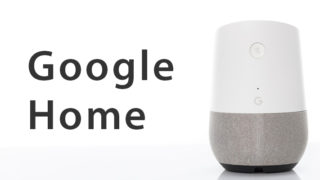ブログを始めて半年ほどになるのですが、初期に比べてブログを書き始めてから投稿するまでの時間がだいぶ早くなってきたので、ブログを効率的に書く方法をまとめます。
ブログは文章を書くだけでなく他にもたくさんの作業があると思います。画像を編集したり、シェア様の画像を作ったり。。他にもたくさん。これらの作業を便利なツールを使って、できるだけ効率よく速く記事を投稿できるようになりましょう。
Index
ブログのアイディアを効率よく管理する
ブログを書くにあたってまずどんなブログを書くかという記事アイデアの種を考えると思います。アイデアを思いつくのは家でパソコンを開いているときだけとは限りません。 あ、これ記事にしたら面白そうだなと思った時、私は Google ドキュメントにまず書き込むようにしています。

Google ドキュメントはクラウドでデータ管理できるので、スマートフォンでも PC でも利用できるのが便利ですね。 例えば移動中や外出先でアイデア思いついたら、記事のタイトル、見出し構成などをここにメモしておき、 家に帰って続きの文章を書いていく。こうすることでシームレスにライティング着手まで持って行くことができます。
Google ドキュメントの音声入力でブログを書く
皆さんはいざブログをがっつり書こうと思った時、どんなツールを使っていますか?普通のテキストエディタやメモ機能でもいいのですが、私は先ほどご紹介した Google ドキュメントを強くお勧めします。その理由は、ツール内に音声入力機能があること。
Google ドキュメントの音声入力の精度
音声入力というと、じゃあ精度はどれくらいいの?という疑問が湧いてくると思います。 私はMac ユーザーなので、Macの音声入力機能も試してみましたが、個人的な体感では Google ドキュメントの方が想定通りの文字変換をしてくれる印象です。
音声入力のコツとしては、ひたすら喋り続けて文字に起こすのではなく、ワンセンテンスごとに変換されたことを確認してから次の文章を音声入力すること。 もし誤変換があったとしてもこのやり方であればすぐに確認して修正していけます。
また、音声入力の際はショートカットキー(Command + Shift + S)を使うとより効率的です!
音声入力でブログを書くメリット
手が疲れない
ライティングを生業にしている方々にとって、タイピングにかける時間は膨大だと思います。ずっとタイピングしていると、やはり腕や手が凝り固まってくるものです。音声入力では修正する作業以外はほぼほぼ手を使わないので、この負担がほとんどありません。
また、あまり疲れない作業ということになってくると、ブログを書き始めるモチベーションにも繋がります。 記事をこれから書こうかと迷っている時に「簡単だしあんまり疲れないからブログ書き始めよっかな〜」とすぐに着手できるようになります。
とにかく速い
速さに関しては個人差があると思いますが、タイピングが苦手な方にとっては一度音声入力を試すと、戻れなくなると思います。 また、誤変換などの修正作業は後回しにしてしまえば、ひたすら喋り続けていくだけなので、文章のテンポ感が生まれてくると思います。
音声入力でブログを書くデメリット
作業場所を選ぶ
唯一欠点があるとすれば、音声入力なのでどうしても喋らないといけません。公共の場所、例えばカフェなどで作業をする方実はできない方法になってしまいますね。また、音声入力の際に音楽やラジオがかかっていると、音声認識機能に支障が出てきます。記事を書く際はスピーカーではなくイヤホンにして作業に取り組みましょう。
句読点が入力できない
Googleドキュメントの日本語の音声入力では、句読点の入力ができません。iPhoneの音声入力などと違って「まる」と喋ってもそのまま「まる」と入力されてしまいます。
おすすめなのはワンセンテンスごとに音声入力→キーボードで句読点を打つ、という両刀使いのやり方。誤字があればこのタイミングで修正することもできますね。
ブログ記事内で使う画像を効率よく探す
続いては画像編です。
記事内ではよく記事のイメージに合わせて無料の写真素材などを使うことがあるかと思います。無料の写真素材にサイトはたくさんありますが、O-DANという複数の無料写真素材サイトからまとめて検索結果を表示、ダウンロードできるサービスがおすすめです。

このサービスを使うことにより、複数の素材サイトをぐるぐる回ってイメージに合った写真を探すといった面倒な作業がなくなります。
画像サイズをブログ用のサイズに一括で調整する
画像のトリミングに関してはいろいろのツールがあると思いますが、私は Macアプリケーションの iMage Toolsを使っています。複数の画像素材を選択し、指定したサイズにまとめてリサイズしてくれます。

iMage Tools(Mac 無料)
Photoshop がある人は、リサイズ専用のドロップレットを作っておくのもいいかもしれませんね。
アイキャッチ画像を作る
私はアイキャッチ画像を作るのにCanvaというサービスを使っています。

ツールのダウンロードなどは必要なく、ブラウザのみでアイキャッチ画像を作成、ダウンロードできます。おしゃれなテンプレートなどもあり、 シンプルなアイキャッチ画像をサクッと作るのであればこちらのサービスで十分かと思われます。
まとめ
いかがだったでしょうか。 私はこれらのツールを導入することにより、ブログを書き始めてから投稿するまでの時間が、描き始めた頃に比べ半分ほどになりました。もちろん個人差はあると思いますが、 取り入れられそうなツールがあればぜひ使ってみてください!
ブログを効率よく書くことにより、一つでも多くの良質な記事が生まれるいいなと思っています。
ではでは。